מחשבים רושמים רישומים של כל אתר שאתה מבקר בובמטמון "DNS". מטרת מטמון זו היא לחסוך זמן כאשר המשתמש מנסה לגשת לתחום; המערכת לא צריכה לחפש אותה באופן ידני. בסך הכל, מטמון DNS הופך את השימוש באינטרנט שלך למהיר יותר, וזו הסיבה שלמעשה כל מערכת הפעלה מ- macOS, ל- Windows ועד Linux עושה זאת.
ועדיין, שכן שימושי כמו שמירת DNS הוא בעיותלפעמים יכול להיווצר, כמו לראות אתר ישן במקום את האתר המעודכן החדש, לא להתחבר לשרת מרוחק וכו '. דרך נהדרת לעקוף שגיאות מסוג זה במחשבי לינוקס היא "לשטוף" את מטמון ה- DNS בלינוקס. . כשאתה מנקה את מטמון ה- DNS, הוא ירענן את בסיס הנתונים של ה- DNS ויפטר הרבה מהבעיות הפותרות שמשתמשים רבים חווים.
Flush DNS - Systemd נפתרה
בשלב זה, רוב משתמשי לינוקס הם כאלההפעלת מערכת הפעלה שמערכת ה- init של Systemd מובנית בתוכה. אמנם הנושא של סיסטם מחלק בקהילה, אך דבר אחד שכולם יודעים: מערכת Systemd הופכת את ההתאמות וההתחזקות של מערכות ההפעלה עמוקות ומסובכות להרבה יותר קלות מבעבר. עובדה זו נכונה במיוחד עם ניקוי מטמון ה- DNS.
Systemd מטפל במטמון ה- DNS במשהו ידועכפי ש"מערכת נפתרה ". זהו כלי שירות רגיל שמגלה שהוא דרך למרבית מערכות ההפעלה לינוקס. כדי לקבוע אם מערכת ההפעלה שלך משתמשת ב- Systemd פותר לטיפול ב- DNS, ובמטמון DNS במערכת, הפעל חלון מסוף על ידי לחיצה על Ctrl + Alt + T או Ctrl + Shift + T במקלדת. לאחר מכן, הפעל את מצב מערכת פקודה על systemd-resolved.service קובץ.

systemctl status systemd-resolved.service
עיין בתדפיס של Systemd שנפתר ב-בחלון המסוף ואתר את הקטע "פעיל" לאחר שתאתר את הקטע "פעיל" וודא שלצדו "פעיל (פועל)". אם כן, מערכת הלינוקס שלך משתמשת בזה כדי לנהל את ה- DNS שלה.
כדי לנקות את מטמון ה- DNS עבור Systemd נפתר, תצטרך להשתמש באחת מהתכונות המובנות של Systemd נפתרה. באופן ספציפי, ה- מטמון סומק פקודה. זה מייד ינקה את ה- DNS ויפתח אותך לפעול שוב!
sudo systemd-resolved --flush-caches
לחלופין, אם אינך יכול להשתמש sudo, עשה:
su -
systemd-resolved --flushcaches
ברגע שהשתמשת ב- סומק פקודה על שמור ה- DNS במטמוןסמוק מספיק. עם זאת, אם לאחר הפעלת פקודה זו אתה עדיין נתקל בבעיות מסוימות, ייתכן כי כדאי להפעיל מחדש את השירות לחלוטין. לשם כך, השתמשו ב- הפעלה מחדש של מערכת פקודה.
sudo systemctl restart systemd-resolved.service
לא ניתן להשתמש sudo? התחבר כ- Root with su לפני שתנסה להפעיל מחדש את השירות באמצעות systemd.
su - systemctl restart systemd-resolved.service
כאשר Systemd-Resolution מסיים להפעיל מחדש, יש לתקן את כל בעיות ה- DNS!
Flush DNS - DNS Masq
DNSMasq הוא פתרון DNS פופולרי נוסף לפלטפורמת לינוקס בה מערכות הפעלה רבות משתמשות. בדומה לכלי שפתרון המערכת, משתמשים יכולים ליצור איתו אינטראקציה עם ה- מערכת פקודה. כדי לקבוע אם מערכת ההפעלה שלך משתמשת בכלי DNSMasq לניהול DNS, הפעל את מעמד פקודה.
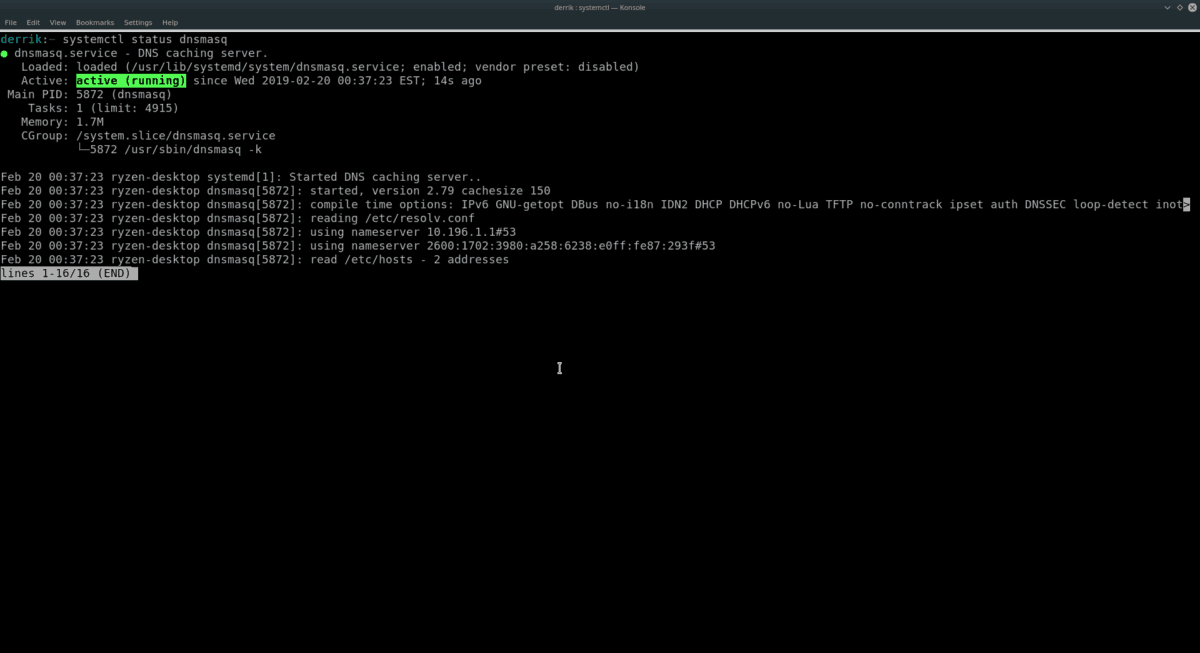
systemctl status dnsmasq.service
קרא את תדפיס הסטטוס שעליו המערכת מספקתמסך. פנו את דרכם לקטע "פעיל" בפתיחה. סרוק דרכו וחפש "פעיל (פועל)" כדי לאשר שהשירות פעיל. אם זה המקרה, ניתן למחוק מייד את מטמון ה- DNS עבור DNSMasq באמצעות ה- הפעלה מחדש של מערכת פקודה. בטרמינל, הזן את הפקודה הבאה.
sudo systemctl restart dnsmasq.service
לחלופין, למי שאינו יכול להשתמש בפקודות מערכת עם sudo, נסה להיכנס כ Root לפני שתנסה להפעיל מחדש.
su -
systemctl restart dnsmasq.service
Flush DNS - NSCD
NSCD היא מערכת המטמון ה- DNS המועדפת עלרוב מערכות ההפעלה לינוקס מבוססות RedHat. לכן, אם אתה משתמש ב- OpenSUSE Linux, CentOS או משהו דומה, יש סיכוי טוב שתצטרך להתעסק בזה כדי לנקות את מטמון ה- DNS שלך.
הערה: למרות שפדורה לינוקס מבוססת RedHat, כברירת מחדל היא לא מאחסנת מטמון DNS.
כדי לקבוע אם מערכת ההפעלה לינוקס שלך משתמשת ב- NSCD, עליך להשתמש ב- מעמד כיוון שהוא שירות systemd.
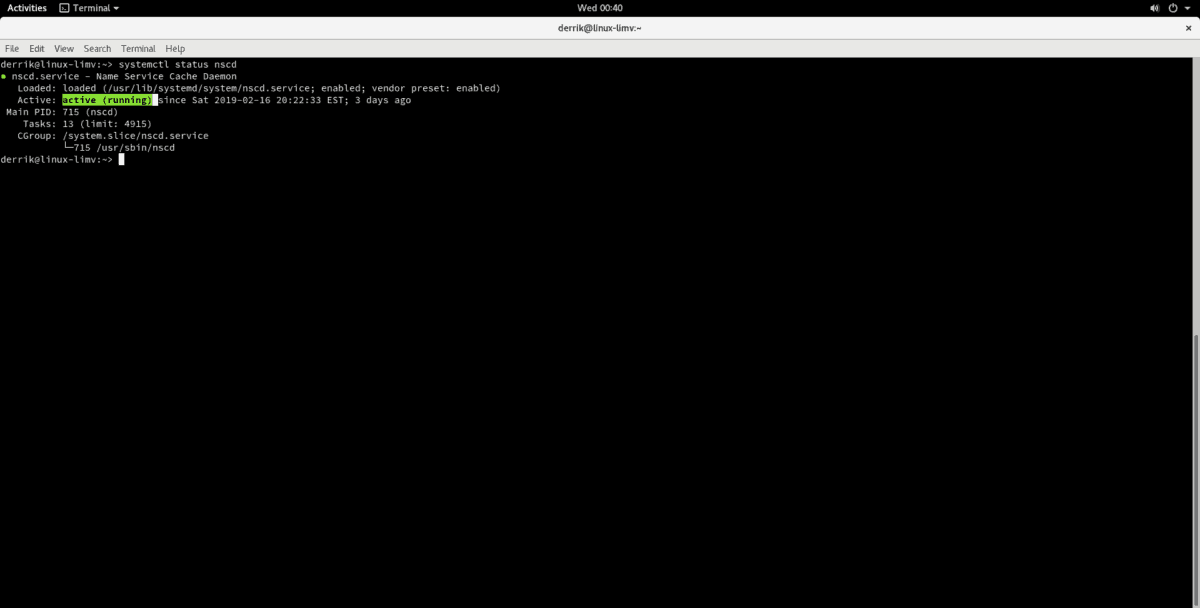
systemctl status nscd.service
הפעלת פקודת הסטטוס בשירות NSCDייתן לך הרבה מידע מפורט בנושא. דפדף בחיפוש ומצא את הקטע האומר "פעיל." אם המערכת שלך משתמשת בו, תראה טקסט ירוק שאומר "פעיל (פועל)."
שטיפת מטמון ה- DNS עם NSCD עובדת כמעט כמו כל מערכת מטמון אחרת שעובדת עם systemd. כל מה שהמשתמש צריך לעשות הוא להריץ את ה- הפעלה מחדש של מערכת פקודה. היא תטען מחדש את השירות ותנקה אוטומטית את זיכרון המטמון של DNS, אשר יתקן את כל בעיות ה- DNS שאתה נתקל בהן.
sudo systemctl restart nscd.service
לחלופין, אם מערכת ההפעלה לינוקס שלך מבטלת הפעלת פקודות מערכת עם sudo, באפשרותך להפעיל מחדש את השירות על ידי כניסה ראשונה לחשבון השורש באמצעות su.
su - systemctl restart nscd.service













הערות